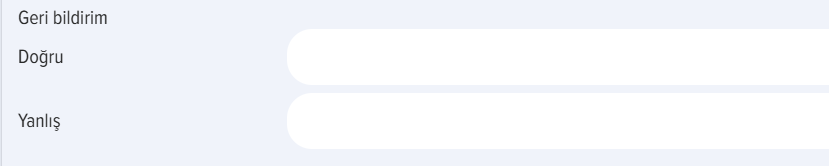Testler
Giriş
1. Uygulamadaki Testlertestler olabilir bağımsız veya birYerleşik kurs,Course Öğrenmeiçinde, eğitim programı, grup (Bitrix24Bitrix 24 için) içine gömülü olabilir:
- Bağımsız
olanlar- TestKataloğu'nda,kataloğunda,KişkişiselHesap'tahesabınızda"Testlerim"- Benim Testlerim bölümünde görüntülenir. - Gömülü
olanlar:Kursa göGömülü-Course,KurskursKataloğu'ndakataloğunda veKurskurs içindeki"Benim Kurslarım"m bölümünde görüntülenir.Programa göGömülü-program,ProgramprogramKataloğu'ndakataloğunda veProgramprogram içindeki"Programlarım"Benim Programlar bölümünde görüntülenir.Bitrix24Bitrix 24 için. Testbireklendiyse BitrixGrubunaGrubu,eklendiyse,o zaman kullanıcınınya"Gruplarım"m sekmesinde, grup içinde görüntülenir.lenecektir. TestKataloğu'ndakataloğu yalnızca bu grubun üyeleri tarafından erişilebilir.ilebilir olacaktır.
2. Görünürlük. Testlerin farklı görünürlük ayarları olabilir (oluşturma sırasındaturulurken belirlenir):
- Katalogda gizle. Test
Katalogdakatalogdagizlenir,gizlenecek, ancak atanırsa"Testlerim"Benim Testlerim bölümünde erişilebilir.ilebilir olacaktır. - Yalnızca
belirlibölümlerdepartmanlar.için. Test seçilendepartmanlarınbölümlerin çalışanlarınaaçıktarafındanolur.erişilebilir olacaktır. Extranet'tenEkstranetten gizle.Bitrix24Bitrix 24 için. Test,Bitrix24Bitrix 24 portalınınextranetekstranet kullanıcılarındangizlenir.gizlenecektir.
Availability
Kullanılabilirlik Süresi.Period. Bu ayar etkinleştirildiğinde, test KatalogdaTest seçilen dönem boyunca katalogda erişilebilir olur.olacaktır.
3. Eklemek Eklemeiçin yöntemlerintemler. Test arayüz üzerinden veya Excel yükleme ileklenerek eklenebilir. ŞablonuYükleme indirmekşablonu, için "İçe Aktar"Aktar öğesine- tıklayıp "İçe aktarma için örnek xlsx dosyasını indir"indir seçeneğiniöğesine kullanın.tıklayarak indirilebilir.
Test oluşturma: ayarlar
1. Test, Test kataloğueklemek -için Catalog testlerini açın. Artı "Ekle" düğmesimesine (tıklayın. "Ekle" öğesi yalnızca LMS moderatörlerrleri tarafından kullanılabilir) üzerinden oluşturulur.labilir.
2. Test ayarlarında zorunlu Üç alanlaralan vardır (soruların kendisikendisinin gerekliliği dışında):
- Test
adıAdı (başlıklara özel karakterlerkullanmayın,girmeyin, örneğin snowboardcuemojisi)şeklindeki emoji). - Test
süresi.üzerindeki zaman. - Geçiş Score.
3. Alan "Competence" ve işlev "IDP oluşturulması, geçme puanının karşılanmaması durumunda".
Teste
3.yetkinlikler, "Yeterlilik" alanı ve "Geçmeiş puanına ulaşılamazsalmadığında IDP oluştur" işlevi.
Teste yeterlilik eklemek, "Geçme puanına ulaşılamazsa IDP Oluştur" öğesiesinin etkinleştirilerektirilmesiyle veya etkinleştirilmeden yapılabilir.eklenebilir.
Aktivasyon
Etkinleştirilmeden.olmadan. Bu durumda Yeterlilikleryetkinlikler, yalnızcaherhangi bilgi amaçlıdır vebir ek işlevsellik taşımaz.
Etkinleştirilerek. Yalnıyalnızca Yeterlilikbilgi olarak kullanılacaktır.
Aktivasyon ile. Aktivasyon yalnızca, Yetenek Yönetimi bölümündeki Ayarlar kısmında yetkinlik için "Ayarlargeliştirici -etkinlikler Yeterlilikbelirlenmişse Yönetimi"mümkün bölümündeolacaktır. Gelişimtirici Etkinliklerietkinlikler tanımlandıysabelirlenmiş etkinleştirilebilir. Gelişim Etkinlikleri tanımlanmışsa veancak kullanıcı geçmeerli Score puanınına alamazsa,ulaşmamışsa, sistem otomatik olarak buiçinde etkinliklerigeliştirici içerenetkinliklerin zaten dahil olduğu bir IDP oluşturur.turacaktır.
4. Yorumlara izin verver.. EtkinleştirildiğindeAktivasyon sırasında tüm kullanıcılar test kartına yorum yazabilir.yazabilecek.
5. SertifikaCertificate ververmek. .Etkinleştirme Etkinleştirildiğindesırasında bir sertifikaCertificate seçilmelidir. SertifikalarCertificate, "Ayarlar - Uygulama Ayarları - Sertifikalar"Sertifikalar bölümünde oluşturulur. Test başarıyla tamamlandığında sistem, Testitest tamamlayanıneden "kişinin Sertifikalarım"m bölümünde erişilebilenebileceği bir sertifikaCertificate oluşturur.turacaktır.
6. Geri Bildirim FormuAnketi. (FF). FF "Ayarlar -Anket, Uygulama Ayarları - FF"Feedback Form bölümünde oluşturulur. Test tamamlandığısırasında sistem, Testitesti tamamlayanaalan kişiye doldurması için FFanketi açar. FFDoldurulan anket sonuçları, "Ayarlar Raporlar - Geri Bildirim FormuAnketi Raporu"Raporu bölümünde görüntülenebilir.
7. Puanlar. Puanlar.Testi Testgeçtiğinde tamamlandığındakaç verilecekpuan puanlarverilecek. (Bu bir geçmeiş puanıScore değil, oyunlaştırma sisteminin bir parçası).
8. Geçmeiş puanı.. Yüzde olarak hesaplanır, soruların ağırlıkları varsabelirtilmişse bunlar dikkate alınır.
9. Test sonuçları. Seçim için döDört seçenek mevcut:mevcuttur:
cevaplarıYanıtları gösterme. Test sonuçları yalnızca uygulama moderatörleri tarafından görülebilir.lebilecektir.değDeğerlendirmeli soruları göster.stermek. Testi tamamlayan çalışan,verdiğitestcevabınsonucundadoğruCorrect veyayanlışIncorrectolduğunuverilen Answer görecekrecektir.ancakBu sırada doğru sonuçları (detaylarıdetaylandırmayı) göremeyecek.rmeyecektir.- soruları, cevapları
ve, değerlendirmeyi göster.stermek. Testi tamamlayan çalışan,verdiğitestcevabınsonucundadoğruCorrect veyayanlışIncorrectolduğunuverilen Answer görecek.recektir. Ayrıca hangi cevaplarda hata yapıldığını,vehangihangilerinincevapların doğruolduğunuverildiğini görebilecek.recektir. yanlışGöstermekcevabıIncorrectanındaAnswergöster.hemen.Test sırasında çÇalışan,cevabınıntesti geçerken hemen doğru veya yanlışolduğunucevapanındaverip vermediğini görecekrecektir (sonuçvurgulanacak)vurgulanacaktır).ancakAncak doğru sonuçları göremeyecek.rmeyecektir.
By Varsayılan olarakDefault ilk seçenek "cevapları gösterme" aktif olarak çalışır.
İkinci ve üçüncü seçeneklerdeeneklerde, çalışan,an test sonuçlarını Test üzerine tıklayarak Kişisel Hesap'taki TestlerimHesabım bölümündendeki ilgiliTestlerim teste tıklayarakkısmında görüntüleyebilir.rebilir. Test içindeTestte "Test Sonuçları" öğesi erişilebilir olacaktır.
Test oluşturma:
Cevap:
1. Soru ve cevapların eklenmesi Test Soruları sekmesinde gerçekleşir.
2. Uygulamada aşağıdaki soru türleri mevcuttur:
- Choice - Choice bir veya daha fazla doğru cevap.
- Sequence - doğru sıranın yeniden sağlanması.
- Matching - doğru karşılığın yeniden sağlanması.
- Open - Open soru tipi. Bu tipte, cevapları kontrol edecek ve sonuçları kaydedecek bir denetleyici seçmek gereklidir.
- SubstitutionBoşlukları doldurmak gerekiyor.
Eğer bir doğru cevabı olan bir soru oluşturmanız gerekiyorsa ve bunu kullanıcıya bildirmek istiyorsanız, ana soru metninden sonra şu metni ekleyin: Correct Answer seçeneğinden birini seçin.
Eğer bir soru oluşturmanız gerekiyorsa ve cevap seçenekleri olarak Evet, Hayır kullanılacaksa, ilgili seçenekleri oluşturun: Evet, Hayır.
3. Choice soru tipi oluşturulurken ve test sonuçlarında "Answer'u hemen göster" seçeneği belirlenmişse, sistemin doğru veya yanlış cevap verildiğinde sunacağı geri bildirimi doldurabilirsiniz:
4. Soru ve cevaplarını sırayla girin.
5. Sorunun ağırlığı.
By Default tüm soruların ağırlığı bir olarak eşittir. Bu durumda ağırlıklar, girilen soru sayısı dikkate alınarak yeniden hesaplanır. Yani, testte bir soru varsa, ağırlığı 1 veya %100 olur. Testte iki soru varsa, her birinin ağırlığı: 0,5 veya 1 / 2 * 100 = %50 olur. Testte 8 soru varsa, her birinin ağırlığı:
- Tüm soruların ağırlıklarının toplamı = 1 + 1 + 1 + 1 + 1 + 1 + 1 + 1 = 8
- Bir sorunun ağırlığı: 1 / 8 * 100 = %12,5 olacaktır.
Belirli bir sorunun ağırlığı / Toplam ağırlıkların toplamı * 100
Uygulamada herhangi bir soruya isteğe bağlı ağırlık girişiatama imkanı bulunmaktadır. Bunun için ilgili alana bir tam sayı girin ve sistem yukarıdaki formüle göre tüm soruların ağırlıklarını yüzdelere dönüştürecektir.
Örnek. Test 8 sorudan oluşur. Son soru için ağırlık 7, ilk soru için 3 girelim, diğerlerine hiçbir şey girmeyelim. Soru ağırlıklarını hesaplayalım.
Tüm soruların ağırlık toplamı = 3 + 1 + 1 + 1 + 1 + 1 + 1 + 7 = 16
İlk sorunun ağırlığı şu şekilde olacaktır:
3 / 16 * 100 = %18,75
Son sorunun ağırlığı:
7 / 16 * 100 = %43,75
Diğer her bir sorunun ağırlığı şu şekilde olacaktır:
1 / 16 * 100 = %6,25
Kontrol ediyoruz (%100 olmalı): 18,75 + 6,25 + 6,25 + 6,25 + 6,25 + 6,25 + 6,25 + 43,75 = %100
Geçiş Score, tüm soruların ağırlık katsayıları dikkate alınarak hesaplanır.
Yukarıdaki örnekte, eşik değerini Score %42 olarak belirlersek, farklı senaryoları ele alalım:
- İlk yedi soru doğru, son soru yanlış, bu durumda %56,25 puan alınacaktır, Test Passed.
- Sonuncu doğru, diğer tümü yanlış, %43,75 oranında tamamlandı, Test Passed.
Lütfen dikkat: Ekrandaki yüzdeler yuvarlanırken, hesaplamalarda ve formüllerde yuvarlama yapılmaz.
Cevap:
1. Sorular ve cevaplar "Test soruları" sekmesinde eklenir.
2. Uygulamadaki soru türleri:
- Seçim - bir veya birden fazla doğru cevap seçme.
- Sıralama - doğru sırayı oluşturma.
- Eşleştirme - doğru eşleşmeleri bulma.
- Açık uçlu - açık uçlu soru. Cevapları kontrol edecek bir Denetleyici seçilmeli ve sonuçlar kaydedilmeli.
- Yerine Koyma. Boşlukları doldurma.
Tek bir doğru cevabı belirtmek için soru metninden sonra "Tek bir doğru cevap seçin" ekleyin.
Cevap seçenekleri olan bir soru oluşturmanız gerekiyorsa: Evet, Hayır. Cevapları oluştururken uygun seçenekleri oluşturun: Evet, Hayır.
3. Seçim tipi soru oluşturulurken ve test sonuçlarında "Cevabı hemen göster" seçeneği seçilirse, sistemin doğru/yanlış cevapta göstereceği geri bildirim doldurulabilir:
4. Soru ve cevapları sırayla girin.
5. Soru ağırlığı.
Varsayılan olarak tüm soruların ağırlığı 1'dir. Ağırlıklar girilen soru sayısına göre yeniden hesaplanır. Örneğin, bir sorulu testte ağırlık 1 veya %100. İki sorulu testte her birinin ağırlığı: 0,5 veya 1 / 2 * 100 = %50. Sekiz sorulu testte her birinin ağırlığı:
- Tüm soruların ağırlık toplamı = 1 + 1 + 1 + 1 + 1 + 1 + 1 + 1 = 8
- Bir sorunun ağırlığı: 1 / 8 * 100 = 12,5%
Belirli bir sorunun ağırlığı / Toplam ağırlık * 100
Uygulamada herhangi bir soruya özel ağırlık atama imkanı vardır. İlgili alana bir tam sayı girilirse sistem tüm ağırlıkları yukarıdaki formüle göre yüzdelerle hesaplayacaktır.
Örnek. Sekiz sorulu test. Son soruya 7, ilk soruya 3, diğerlerine hiçbir şey girilmedi. Ağırlıkları hesaplayalım.
Toplam ağırlık = 3 + 1 + 1 + 1 + 1 + 1+ 1 +7 = 16
İlk sorunun ağırlığı:
3 / 16 *100 = 18,75%
Son sorunun ağırlığı:
7 / 16 * 100 = 43,75%
ВDiğer soruların her birinin ağırlığı:
1 / 16 * 100 = 6,25%
Kontrol (%100 olmalı): 18,75 + 6,25 + 6,25 + 6,25 + 6,25 + 6,25 + 6,25 + 43,75 = 100%
Geçme puanı tüm soruların ağırlık faktörleri dikkate alınarak hesaplanır.
Yukarıdaki örnekte geçme puanı %42 olarak ayarlanırsa farklı senaryolar:
- İlk yedi soru doğru, son soru yanlış: %56,25, test geçildi.
- Son soru doğru, diğerleri yanlış: %43,75, test geçildi.
Ekranda yüzdeler yuvarlanırken hesaplamalarda yuvarlama yapılmaz.
Test oluşturma: bloklar
1. "Bloklar" işlevi ile tematik bloklar oluşturulabilir,turabilir, ardından test gereksinimlerinegörevlerine görebağlı olarak bunları etkinleştirilebilirtirebilir veya devre dışı bırakılabilir.rakabilirsiniz.
Örneğin, 10 tematikkonu bloktanbloğundan oluşan ve her biri 10 soru içeren 100 soruluk bir veritabanı oluşturulur. BelirliDaha sonra, bazı bloklar etkinleştirilir,tirilirken diğerlerier bloklar devre dışı bırakılır. UygulamaUygulama, test edilen kişiye yalnızca etkin bloklardan sorular gösterecekti.sterecektir.
2. Bu işlev,levsellik, büyük bir soru havuzubankası oluşturupturmanın ve ardından görevlere bağlı olarak tüm konu listesinden ziyade belirli konularakonular göreüzerinden test yapmakyapmanın gerektiğindegerekli olduğu durumlarda kullanışlıdır.
3. Bloklarla çalışmamanın genel şeması: aşağıdaki gibidir:
- Tematik bloklar etkinleştirilir.
BloklarTematiksekmesibloklar oluşturulur.turmak için bir sekme belirir. - "Bloklar" sekmesinde tematik bloklar oluşturulur.
YalnıBu durumda yalnızcablokyeni bloğun adını belirtmek yeterlidir. SoruSorular oluşturulurken her soru belirli birbloklatematikilişkilendirilir.bloğa bağlanır.TestSonrasında, test atanırken gerekli bloklar etkinleştirilir,gereksizlergereksiz olanlar devre dışı bırakılır.SistemSistem, yalnızcaetkinaktif bloklardansorulargelengösterecektir.soruları test edilen kişiye sunacaktır.
Test İşlemleri
1. Uygulamadaki testler şunları yapabilir:
- Oluşturma, düzenleme - yalnızca uygulama moderatörü tarafından yapılabilir.
- Kopyalamak, silmek, içe aktarmak, dışa aktarmak - sadece uygulama moderatörü.
- Geçmek - herhangi bir çalışan.
2. Test oluşturma ve düzenleme. İçin oluşturma test etmek için artı işaretine tıklayın ekle test kataloğunda ve sekmeleri sırayla doldurun:
- Test ayarları;
- Test Soruları;
- Bloklar (etkinleştirildiğinde).
İçin düzenleme test etmek için tıklayın Test kartındaki öğeyi düzenle.
3. Kopyalama, silme, içe aktarma, dışa aktarma testi.
İçin kopyalama test için öğeye tıklayın Test kartına kopyala. Test kopyalanacak ve Kopya adıyla bir dizinde görünecektir. Test Taslak durumunda olacaktır.
İçin Silme test için öğeye tıklayın Test kartından sil. Test kalıcı olarak silinecektir.
Test İthalatıTest'u içe aktarmak için test kataloğunda İçe Aktar öğesine tıklayabilirsiniz. Test'u iki formatta içe aktarabilirsiniz: UDATA ve Excel. Format, uygulama ayarlarında seçilir: Ayarlar - Uygulama Ayarları - Diğer - Dışa Aktarma Formatı.
İthalat formatı UDATABu format, testlerin yedeklenmesi veya bir portaldan diğerine taşınması için kullanılır.
İthalat formatı ExcelBüyük soru veritabanları oluştururken kullanımı kolaydır. İçe aktarma için test şablonunu "İçe aktarma için örnek xlsx dosyasını indir" seçeneğinden indirin. İçinde bir soru veritabanı hazırlayın ve içe aktarın.
Test ihracatıDışa aktarmak için öğeye tıklayın ihraç etmek içinde test kartı. Test, ayarlarda belirtilen formatta (UDATA veya Excel) dışa aktarılacaktır.
Testlerle İşlemler
1. Uygulamada testler:
- Oluşturma, düzenleme - yalnızca uygulama moderatörleri.
- Kopyalama, silme, ithal, ihraç - yalnızca moderatörler.
- Tamamlama - herhangi bir çalışan.
2. Test oluşturma, düzenleme. Test oluşturmak için Test Kataloğu'nda ekle düğmesine tıklayın ve sekmeleri doldurun:
- Test ayarları;
- Test soruları;
- Bloklar (etkinleştirilirse).
Testi düzenlemek için test kartındaki düzenle öğesine tıklayın.
3. Test kopyalama, silme, ithal, ihraç.
Kopyalamak için test kartındaki kopyala öğesine tıklayın. Test kopyalanır ve Kopya adıyla katalogda görünür. Test Taslak durumunda olacaktır.
Silmek için test kartındaki Sil öğesine tıklayın. Test kalıcı olarak silinecektir.
Test İçe aktarma. Testi içe aktarmak için test kataloğunda İçe Aktarma öğesine tıklayabilirsiniz. Testi UDATA ve Excel formatlarında içe aktarabilirsiniz. Format uygulama ayarlarında seçilir: Ayarlar - Uygulama Ayarları - Diğer - Dışa Aktarma Formatı.
UDATA Formatında İçe Aktarma. Bu format testlerin yedeklenmesi veya bir portaldan diğerine aktarılması için kullanılır.
Excel Formatında İçe Aktarma. Büyük soru veritabanları oluşturulurken kullanımı kolaydır. İçe aktarma için "xlsx dosya örneğini indirin" şablonunu indirin. İçinde soru veritabanınızı hazırlayın ve içe aktarın.
Test Dışa Aktarma. Dışa aktarmak için Test Kartındaki dışa aktar öğesine tıklayın. Test, ayarlarda belirlenen formatta (UDATA veya Excel) dışa aktarılacaktır.
Test durumları
TestlerTestlerin aşağıdaki durumlaradurumları sahiptir:vardır:
YayınStatusdurumu:yayınlar: yayınlandı; taslak (kaydedildi, yayınlanmadannlanmadı).kaydedildi).TamamlamaGeçişdurumlarıDurumları:başlamadıNot Started;geçti;Passed;geçemediNot Passed.- Atama Durumları:
kendiSelf-EnrollmentkaydıçÇalışanan,testiTestigeç'eGeç butonuna tıkladı, atanmışuygulamaUygulama moderatörütarafındanolarak atandı.
Sıkça Sorulan Sorular
Soru: Publish Test vermiyor
Cevap:
Publish düğmesi aktif değilse, aşağıdaki seçenekleri kontrol edin:
- Zorunlu alanlardan biri (başlık, Test süresi, geçme Score) doldurulmamış;
- Test adında özel karakterler girilmiştir (örneğin, snowboardcu emojisi);
- Sorular eklenmemiş;
- Doğru cevaplar seçilmemiş;
- Açık uçlu sorularda (varsa) doğrulayıcılar seçilmemiş;
- Test kataloğunda aynı isimde Test bulunmaktadır.
Test, Benim Testler bölümünde bulunmuyor.
Cevap:
Test, Section içine düşer. Benim testlerim aşağıdaki durumlarda:
- Kullanıcı, test kataloğundan Test'yu geçmeye başladı. Test, Section Tamamlananlar veya In Progress geçmişler bölümüne eklenecek.
- Test kullanıcıya atanmıştır (bir kurs veya programın parçası olarak değil, ayrı bir Test olarak).
- Test ve kullanıcı aynı gruba eklendi (Bitrix 24 için).
Kullanıcı kişisel hesabında Testlerim bölümünde Test'yu görmüyorsa, aşağıdaki durumlar söz konusu olabilir:
- Not Started ve Completion.
- Test kursun bir parçasıdır. O zaman, Benim Testlerim bölümünde olacaktır.
- Test programın bir parçasıysa, Oyunlarım bölümünde olacaktır.
- Test, Grup'a (Bitrix 24 için) dahil edildi. Ardından Test, Gruplarım bölümünde erişilebilir olacaktır.
Soru: Kullanıcı test kataloğunda Test'yu göremiyor
Cevap:
Eğer kullanıcı test kataloğunda Test'yu görmüyorsa, aşağıdaki olasılıklar söz konusu olabilir:
- Test kursun bir parçasıdır. O zaman Test kurs kataloğunda olacaktır.
- Test programın bir parçasıdır. O zaman Test programlar dizininde olacaktır.
- Test grubunda (Bitrix 24 için). O zaman Test test kataloğunu sadece bu grubun üyeleri görecektir.
- Test test oluşturulurken ayarlarda gizlenmiştir: katalogda gizlidir veya yalnızca belirli kullanıcılar için erişilebilir.
- Availability Period test süresi doldu. Test oluştururken, süresi dolduğunda Test'nın katalogda kullanılamayacağı Availability Period belirtebilirsiniz.
Soru: Test'a 100 veya daha fazla soru eklenebilir mi?
Cevap:
Evet, Test içine istediğiniz kadar soru ekleyebilirsiniz. Herhangi bir sınırlama yoktur.
Soru: Test nasıl yapılır, cevap seçenekleri Evet ve Hayır ile?
Cevap:
Evet yanıt seçeneğini girin, Hayır yanıt seçeneğini girin ve Correct Answer seçin.
Soru: Test nasıl gizlenir?
Cevap:
By Default tüm testler yayınlandığında açıktır ve tüm çalışanlar tarafından test kataloğunda erişilebilir durumdadır. Testler aşağıdaki yollarla gizlenebilir veya erişilebilirlikleri kısıtlanabilir.
Test oluştururken test ayarlarında:
- Test kataloğunda gizle. Test kimse görmeyecek. Eğer atanırsa, atanan çalışanlar tarafından Benim Testlerim bölümünde görülecektir.
- Belirli birimlerin (çalışanların) erişimini kısıtla. Bu durumda Test yalnızca seçilen çalışanlar tarafından erişilebilir olacaktır.
- Ekstranet'te gizle (Bitrix 24 için). Bu durumda, bu Test ekstranet kullanıcıları tarafından görülemeyecek.
- Availability Period. Test oluştururken erişilebilirlik sürelerini seçin. Erişilebilirlik süresi sona erdikten sonra, Test katalogda gizlenecektir.
- (Bitrix 24 için) Gruba ekle. Test uygulamada bir gruba eklenirse (Bitrix 24 grubuyla ilişkilendirilirse), Test katalogda yalnızca bu grubun üyeleri tarafından görülebilir.
Soru: Yer değiştirme sorusu büyük/küçük harf duyarlı mıdır?
Cevap:
Hayır, dikkate almıyor.
Soru: Test sonuçlarını nereden görebilirim?
Cevap:
Farklı roller, test sonuçlarını farklı bölümlerde görüntüleyebilir:
- Moderatör Uygulama, test sonuçlarını raporlarda görüntüleyebilir: Ayarlar - Raporlar.
- Sınırlı yetkilere sahip moderatör, yönetici Personel, raporlarda görüntüleyebilir. Raporlar, kişisel hesabınızdaki sol menüde yer alacaktır.
- Testi geçmiş çalışanEğer testte, çalışanın sonuçları görebileceği bir seçenek belirlenmişse, bu sonuçlar test açıldığında Benim Testlerim bölümünde sunulacaktır. Ayrıca, çalışan yalnızca kendisi için raporlar oluşturabilir.
Soru: Test kataloğumuzdan testler kayboldu. Test kataloğunda testleri göremiyorum. Ben bir moderatörüm. Nereye kayboldular?
Cevap:
Uygulamayı bölümde güncelleyin Feed - Uygulama önbelleğini sıfırlaVeya tarayıcınızı güncelleyin. Testler görünmüyorsa, muhtemelen başka bir moderatör tarafından silinmişlerdir. LMS sisteminde testlerin silinmesi öngörülmemiştir ve mümkün değildir.
Soru: Çalışan Test'yu tamamladı, test sonuçları nereden görüntülenebilir?
Cevap:
Test sonuçları, sonuçları görüntülemeyi planlayan kişinin rolüne bağlı olarak farklı yerlerde görüntülenebilir: Testee, test edilen kişinin yöneticisi, moderatör.
Testee.
Testi geçiren çalışan, test sonuçlarını iki yerde görüntüleyebilir:
- Testlerim - "Tamamlananlar veya In Progress" sekmesi. İlgili Test'yu açın, sonuçlar görüntülenecektir. Sonuç detayları, test oluşturulurken hangi ayarların seçildiğine bağlı olarak sunulacaktır.
- Raporlar. Sol taraftaki menüde Raporlar seçeneği mevcuttur. Burada yalnızca kendiniz için herhangi bir rapor oluşturabilirsiniz, diğer çalışanlar seçilemez.
Çalışanın yöneticisi.
- Raporlar. Sol taraftaki menüde Raporlar seçeneği mevcuttur. Burada her türlü rapor oluşturulabilir. Çalışan seçiminde yönetici, kendi altındaki herhangi bir çalışanı seçebilir.
Moderatör.
- Ayarlar (sağ üstteki dişli çark) - Raporlar. Moderator, herhangi bir çalışan için her türlü raporu oluşturabilir.
Soru: Neden Publish Test yapamıyorum?
Cevap:
Publish düğmesi aktif değilse, aşağıdaki seçenekleri kontrol edin:
- Zorunlu alanlardan biri (başlık, Test süresi, geçme Score) doldurulmamış;
- Test adında özel karakterler girilmiştir (örneğin, snowboardcu emojisi);
- Sorular eklenmemiş;
- Doğru cevaplar seçilmemiş;
- Açık uçlu sorularda (varsa) doğrulayıcılar seçilmemiş;
- Test kataloğunda aynı isimde Test bulunmaktadır.
Testler Hakkında SSS
Testi yayınlamaya izin vermiyor
Yayınla düğmesi aktif değilse aşağıdakileri kontrol edin:
- Zorunlu alanlardan biri doldurulmamış (ad, test süresi, geçme puanı);
- Test adına özel semboller girilmiş (örneğin, kar snowboardcusu emojisi);
- Sorular eklenmemiş;
- Doğru cevaplar seçilmemiş;
- Açık sorularda doğrulayıcılar seçilmemiş (varsa);
- Test kataloğunda aynı ada sahip test bulunuyor.
Testlerim bölümünde test yok
Test aşağıdaki durumlarda testlerim bölümüne eklenir:
- Kullanıcı test kataloğundan testi geçmeye başladı. Test, tamamlanan veya devam eden bölüme gider.
- Kullanıcıya test atandı (kurs veya programın parçası değil, bağımsız test).
- Test ve kullanıcı aynı gruba eklendi (Bitrix24 için).
Kullanıcı kişisel hesapta Testlerim bölümünde testi görmüyorsa olası nedenler:
- Tamamlama başlamadı.
- Test bir kursun parçası. O zaman Testlerim bölümünde olacaktır.
- Test bir programın parçası. O zaman Programlarım bölümünde olacaktır.
- Test gruba eklendi (Bitrix24 için). O zaman test gruplarım bölümünde erişilebilir olacaktır.
Kullanıcı test kataloğunda testi görmüyor
Kullanıcı test kataloğunda testi görmüyorsa olası nedenler:
- Test bir kursun parçası. O zaman test kurs kataloğunda olacaktır.
- Test bir programın parçası. O zaman test program kataloğunda olacaktır.
- Test bir grupta (Bitrix24 için). O zaman test kataloğunda sadece bu grubun üyeleri tarafından görülebilir.
- Test oluşturulurken ayarlarda gizlendi: katalogda gizli veya sadece belirli kullanıcılar için erişilebilir.
- Testin kullanılabilirlik süresi doldu. Test oluşturulurken kullanılabilirlik süreleri belirlenebilir, bunlar dolduğunda test katalogda görünmez.
Teste 100 ve daha fazla soru eklenebilir mi?
Evet, teste istediğiniz kadar soru ekleyebilirsiniz. Kısıtlama yoktur.
Evet, Hayır cevap seçenekleri olan test nasıl yapılır?
Evet cevap seçeneğini girin, Hayır cevap seçeneğini girin ve doğru cevabı seçin.
Test nasıl gizlenir?
Varsayılan olarak tüm testler yayınlandığında açıktır ve tüm çalışanlar tarafından test kataloğunda görülebilir. Testleri aşağıdaki yollarla gizleyebilir veya erişimi sınırlandırabilirsiniz.
Test oluşturulurken test ayarlarında:
- Test kataloğunda gizle. Testi kimse görmez. Atanırsa, atanan çalışanlar Testlerim bölümünde görür.
- Belirli bölümlere (çalışanlara) erişimi sınırla. Bu durumda test sadece seçilen çalışanlara açık olur.
- Extranet kullanıcılarından gizle (Bitrix24 için). Bu durumda test extranet kullanıcıları tarafından görülmez.
- Kullanılabilirlik süreleri. Test oluşturulurken kullanılabilirlik süreleri seçin. Süre dolduğunda test katalogda gizlenir.
- Gruba ekle (Bitrix24 için). Testi uygulamada bir gruba eklerseniz (Bitrix24 grubuyla bağlantılı), test katalogda sadece bu grubun üyeleri tarafından görülebilir.
Yerleştirme ile soru büyük/küçük harf duyarlı mı?
Hayır, dikkate almaz.
Test sonuçları nereden görüntülenir?
Farklı roller test sonuçlarını farklı bölümlerde görüntüleyebilir:
- Uygulama Moderatörü sonuçları raporlarda görebilir: Ayarlar - Raporlar.
- Sınırlı yetkili moderatör, çalışan yöneticisi raporlarda görebilir. Raporlar kişisel hesapta sol menüde yer alır.
- Testi tamamlayan çalışan. Testte çalışanın sonuçları görmesine izin veren seçenek seçilmişse, Testlerim bölümünde testi genişlettiğinde görüntülenir. Ayrıca çalışan sadece kendisi için rapor oluşturabilir.